惠普1010打印机驱动下载及安装教程介绍
惠普1010打印机是一款性价比非常高的黑白激光打印机,它小巧精致随意摆放不占地方,成为不少家庭和公司的首要选择。对于刚购买打印机的朋友来说,需要清楚了解惠普打印机1010驱动程序是什么,如果没有正确安装驱动程序,打印机可能无法正常工作。本文将介绍如何下载和安装惠普打印机的驱动程序,以便您享受顺畅的打印体验。

在下载和安装驱动程序之前,您需要确定您的打印机的型号和您的电脑的操作系统版本,以便选择合适的驱动程序。您可以通过以下方法来确定:1.打印机型号:您可以在打印机的正面或者背面找到打印机的型号标签,如我们现在要找的是惠普1010这款型号。
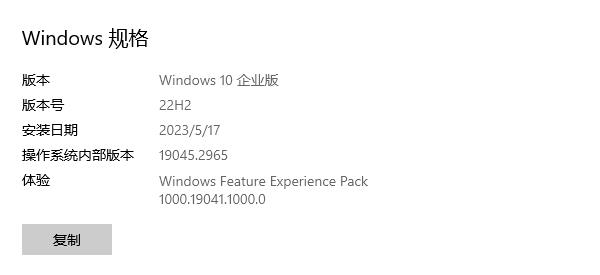
2.电脑操作系统:您可以在电脑的桌面右键点击我的电脑或者此电脑,并选择属性,查看您的电脑的操作系统版本,如Windows 10、Windows 7等。
1. 打开惠普官网,在搜索框中输入您的打印机型号,并点击搜索图标。
2. 在搜索结果中,找到您的打印机,并点击进入。
3. 在产品页面中,点击软件、驱动程序和固件选项卡。
4. 在操作系统下拉菜单中,选择您的电脑的操作系统版本,并点击更改。
5. 在驱动程序-产品安装软件部分,找到适合您的打印机的驱动程序,并点击下载。
6.在弹出的窗口中,选择保存文件,并选择一个合适的位置保存驱动程序文件。
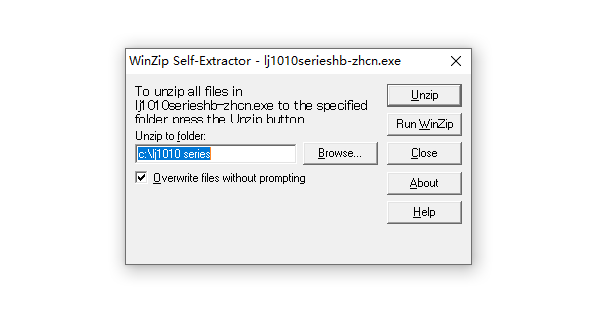
下载完成后,您需要安装驱动程序,以便打印机能够与电脑连接。安装过程如下:
1. 找到刚刚下载的驱动程序文件,并双击运行。
2. 在弹出的窗口中,点击是,同意用户许可协议。
3. 在安装向导中,按照提示进行操作,选择安装类型、目标文件夹等。
4. 当提示连接打印机时,将打印机的USB线插入电脑的USB接口,并将打印机开关打开。
5. 等待电脑识别打印机,并完成驱动程序的安装。
6.安装完成后,点击完成,退出安装向导。
为了验证驱动程序是否正确安装并且打印机是否正常工作,您可以进行一次测试打印。测试打印过程如下:
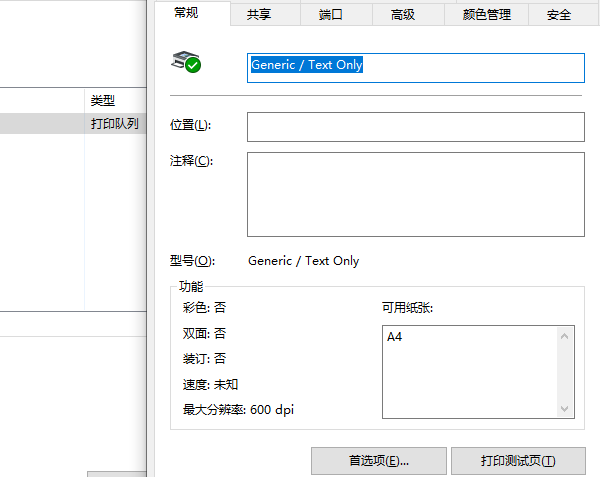
1. 打开一个文档或者图片文件,点击文件菜单,并选择打印。
2. 在弹出的窗口中,选择惠普打印机作为默认打印机,并点击打印。
3.等待打印机输出纸张,并检查打印效果是否清晰、完整、无误。如果测试打印成功,则说明您已经成功地下载并安装了惠普打印机的驱动程序。如果测试打印失败或者有问题,则可能是由于以下原因:

驱动程序不兼容或者损坏。您可以尝试重新下载并安装驱动程序,或者从其他来源下载不同版本的驱动程序。打印机或者电脑的硬件故障。您可以检查打印机的电源、墨盒、纸张等是否正常,或者更换USB线或者USB接口,或者重启电脑。打印机或者电脑的软件设置问题。您可以检查打印机的属性、首选项、状态等是否正确,或者更新电脑的系统补丁或者安全软件。
以上就是惠普1010打印机驱动下载及安装教程介绍,希望对大家有所帮助。如果遇到其他的打印机问题,如果有其他打印机连接、共享、报错等问题,也可以联系专业人员进行检查和修复。点击“联系我们”添加联系,我们将为您提供对专业解决电脑的技术服务。





 啄木鸟家庭维修的回答:
啄木鸟家庭维修的回答:


